hp怎样进入u盘pe hp台式机u盘进pe的具体步骤
更新时间:2023-08-25 14:12:16作者:yang
hp怎样进入u盘pe,在现代社会中我们经常会遇到各种电脑故障或需要进行系统维护的情况,而HP台式机作为一款广泛使用的电脑品牌,其进入U盘PE(Preinstallation Environment)的步骤成为了许多人关注的焦点。U盘PE作为一种预安装环境,可以帮助我们解决操作系统故障、数据恢复等问题。HP台式机如何进入U盘PE呢?接下来我们将详细介绍HP台式机进入U盘PE的具体步骤,帮助您更好地应对电脑故障和维护工作。
操作方法:
1、首先将已经使用win10系统之家U盘启动盘制作工具制作好的U盘插入到电脑上USB插口,然后重启电脑,连续按下键盘上的“F9”键, 将会进入到一个启动项顺序选择的窗口。
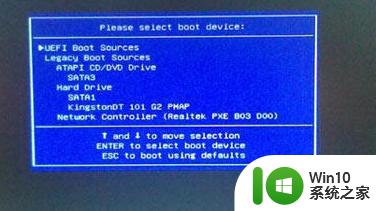
2、将光标移动选择到的地方显示“KingtonDT 101 G2 PMAP”(使用的U盘)。
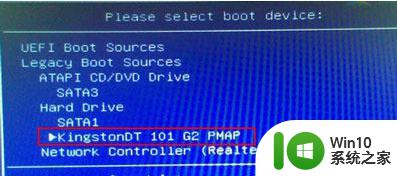
3、选择好以后只需要按下回车键“Enter”即可进入win10系统之家菜单界面。
以上就是 HP 进入 U 盘 PE 的全部内容,如果您遇到了相同的问题,可参考本文中介绍的步骤进行修复,希望能对您有所帮助。
hp怎样进入u盘pe hp台式机u盘进pe的具体步骤相关教程
- hp台式电脑怎么进入u盘启动 hp台式机进入u盘启动快捷键
- 准备进入u盘pe后鼠标键盘失灵的解决步骤 U盘PE系统进入后鼠标键盘无法使用怎么办
- 联想台式机如何进入BIOS设置界面进行U盘启动 如何在联想台式机上设置U盘为首选启动设备
- U盘工具进入pe后找不到硬盘分区怎么办 U盘启动PE系统后无法识别硬盘分区怎么解决
- 联想一体机哪个键进入u盘启动 联想一体机如何通过快捷键进入U盘启动模式
- 没有可启动的U盘怎么进入PE系统 如何在没有U盘的情况下进入PE系统
- 戴尔主机进pe按什么键 PE模式如何进入 Dell 台式机
- 联想CIP67M如何设置U盘为启动设备 联想CIP67M进入BIOS设置U盘启动的具体步骤
- 联想v310怎样进入u盘启动 联想v310如何进入u盘启动项
- 海尔台式机怎样进去u盘启动 海尔台式电脑u盘启动咋设置
- 笔记本进不去u盘pe处理方法 笔记本无法进入u盘pe怎么办
- 台电(Teclast)U盘进水怎么办? 台电U盘进水后怎么处理
- U盘装机提示Error 15:File Not Found怎么解决 U盘装机Error 15怎么解决
- 无线网络手机能连上电脑连不上怎么办 无线网络手机连接电脑失败怎么解决
- 酷我音乐电脑版怎么取消边听歌变缓存 酷我音乐电脑版取消边听歌功能步骤
- 设置电脑ip提示出现了一个意外怎么解决 电脑IP设置出现意外怎么办
电脑教程推荐
- 1 w8系统运行程序提示msg:xxxx.exe–无法找到入口的解决方法 w8系统无法找到入口程序解决方法
- 2 雷电模拟器游戏中心打不开一直加载中怎么解决 雷电模拟器游戏中心无法打开怎么办
- 3 如何使用disk genius调整分区大小c盘 Disk Genius如何调整C盘分区大小
- 4 清除xp系统操作记录保护隐私安全的方法 如何清除Windows XP系统中的操作记录以保护隐私安全
- 5 u盘需要提供管理员权限才能复制到文件夹怎么办 u盘复制文件夹需要管理员权限
- 6 华硕P8H61-M PLUS主板bios设置u盘启动的步骤图解 华硕P8H61-M PLUS主板bios设置u盘启动方法步骤图解
- 7 无法打开这个应用请与你的系统管理员联系怎么办 应用打不开怎么处理
- 8 华擎主板设置bios的方法 华擎主板bios设置教程
- 9 笔记本无法正常启动您的电脑oxc0000001修复方法 笔记本电脑启动错误oxc0000001解决方法
- 10 U盘盘符不显示时打开U盘的技巧 U盘插入电脑后没反应怎么办
win10系统推荐
- 1 索尼笔记本ghost win10 32位优化安装版v2023.04
- 2 系统之家ghost win10 32位中文旗舰版下载v2023.04
- 3 雨林木风ghost win10 64位简化游戏版v2023.04
- 4 电脑公司ghost win10 64位安全免激活版v2023.04
- 5 系统之家ghost win10 32位经典装机版下载v2023.04
- 6 宏碁笔记本ghost win10 64位官方免激活版v2023.04
- 7 雨林木风ghost win10 64位镜像快速版v2023.04
- 8 深度技术ghost win10 64位旗舰免激活版v2023.03
- 9 系统之家ghost win10 64位稳定正式版v2023.03
- 10 深度技术ghost win10 64位专业破解版v2023.03